¿Por qué necesita una aplicación de escaneo de imágenes de Linux? Podrías preguntar. El escaneo de imágenes es un esfuerzo invaluable para una serie de proyectos basados en Linux, especialmente para los usuarios que buscan aplicaciones basadas en la web.
Estas aplicaciones facilitan no solo escanear imágenes, sino también escanear objetos impresos, escritura a mano y textos, y luego convertirlos para usar imágenes digitales.
La simplicidad de la aplicación Skanlite Linux hace posible escanear y guardar sin esfuerzo sus imágenes en bruto en un formato digital utilizable de forma flexible. Al usar escáneres de superficie plana, obtiene una mayor optimización en sus rutinas de escaneo de imágenes.
[ También te puede interesar:Cómo convertir por lotes imágenes PNG a formato JPG en Linux ]
Como ya se ha dicho, la Skanlite La aplicación se puede utilizar para escanear fotos y documentos, además de tiras de película y diapositivas transparentes, siempre que el hardware/dispositivo de escaneado que se utilice sea compatible.
Características de Skanlite
Experimentará las siguientes características destacadas al usar Skanlite aplicación de escaneo de imágenes en Linux.
- Soporte de escaneo de selección de múltiples imágenes.
- Compatibilidad con varios escáneres de red.
- Vista previa del escaneo final a través de la función de selección de la aplicación.
- Cada imagen escaneada con éxito se asocia con un cuadro de diálogo para guardar donde un usuario determina la ubicación de la carpeta para guardar la imagen escaneada que está asociada con nombres y formatos generados automáticamente.
Instalación de Skanlite en Linux
La distribución de su sistema operativo Linux debe estar actualizada para optimizar su rendimiento y el rendimiento de las aplicaciones instaladas o por instalar.
$ sudo dnf update && sudo dnf upgrade -y [On RHEL/CentOS/Fedora and Rocky Linux/AlmaLinux] $ sudo apt update && sudo apt upgrade -y [On Debian, Ubuntu and Mint] $ sudo zypper refresh && sudo zypper update -y [On OpenSUSE] $ sudo pacman -Syu [On Arch Linux]
A continuación, instale el Skanlite aplicación de escaneo de imágenes en Linux.
$ sudo apt install skanlite [On Debian, Ubuntu and Mint] $ sudo yum install skanlite [On RHEL/CentOS/Fedora and Rocky Linux/AlmaLinux] $ sudo emerge -a kde-misc/skanlite [On Gentoo Linux] $ sudo pacman -S skanlite [On Arch Linux] $ sudo zypper install skanlite [On OpenSUSE]
El proceso de instalación de Skanlite la herramienta de escaneo de imágenes llevará algún tiempo, por lo tanto, tenga paciencia hasta que se complete con éxito.
Uso de Skanlite para escanear imágenes en Linux
Inicie el Skanlite herramienta de escaneo de imágenes desde el menú de aplicaciones de su sistema Linux o terminal ejecutando:
$ skanlite
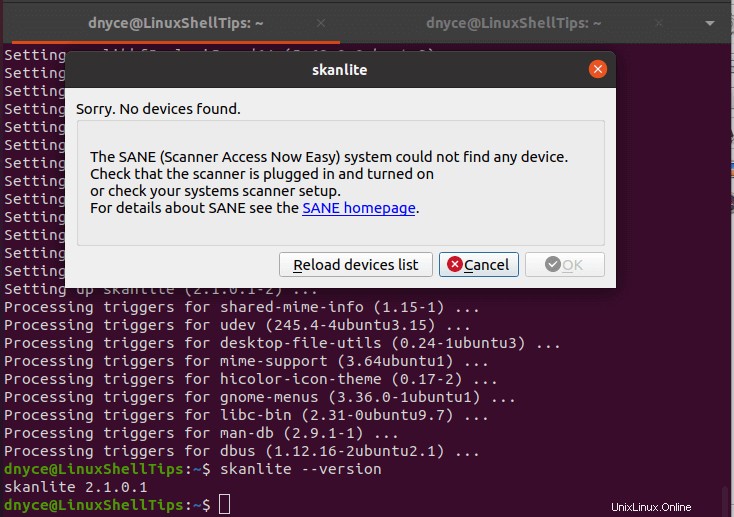
Como se indica en la ventana de Skanlite inicial , el primer paso para usar esta aplicación es tener un dispositivo de escaneo conectado y/o configurado para que funcione con su sistema operativo Linux.
Desde aquí, tendrá el poder de escanear sus fotos o documentos a través de Skanlite herramienta de escaneo de imágenes. Una mirada más cercana a una imagen/foto cargada para escanear por este paquete de aplicación se parece a lo siguiente:
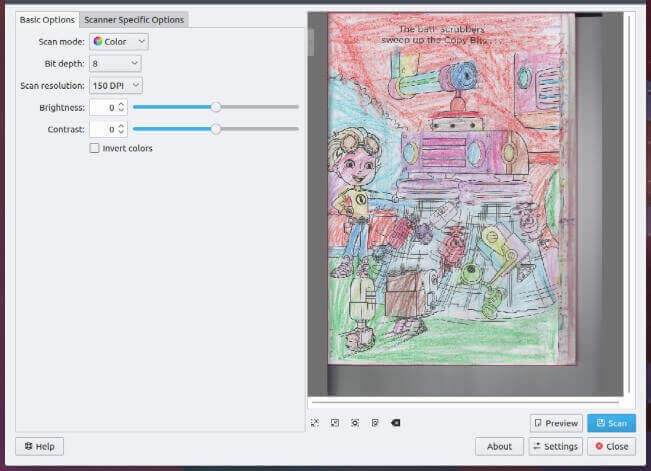
Como puede ver, antes de ejecutar un escaneo inicial en la foto/documento, puede ir con las Opciones básicas para escanear u Opciones específicas del escáner . Como se destaca, dichas opciones incluyen Modo de exploración, Profundidad de bits, Resolución de exploración, Brillo y Contraste.
Skanlita es una herramienta ideal y liviana para escanear y cargar sus imágenes/documentos necesarios en sus rutinas o proyectos de usuario de Linux.